Cómo usar el Asistente de Google en su Mac (en serio)

Seamos sinceros: Siri para Mac no es tan emocionante como pensamos que sería. No hay una manera realmente rápida de activar el asistente virtual, y por alguna razón se siente más lenta para responder en una Mac que en su teléfono.
Resulta que Siri no es la única asistente que puede probar en macOS : gracias a MacAssistant, también puedes probar Google Assistant. Este cliente no oficial para API de Google no es perfecto, pero puede responder preguntas muy rápidamente. Incluso si ama a Siri para Mac, vale la pena probar esta aplicación para ver cuán receptivo puede ser el asistente virtual de Google.
Para comenzar, diríjase a la página de lanzamientos de MacAssistant y descargue el último archivo ZIP. Puede desarchivar simplemente haciendo clic en él, luego arrástrelo a su carpeta de aplicaciones.
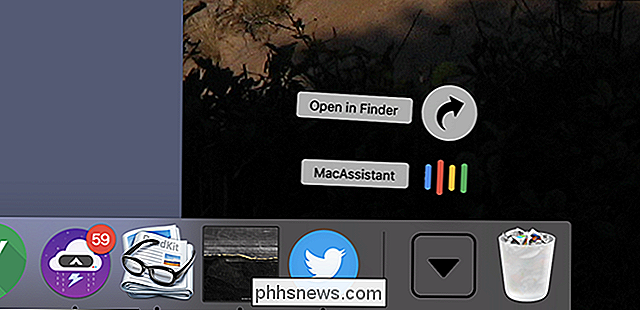
RELACIONADO: Cómo abrir aplicaciones de "Desarrolladores no identificados" en su Mac
Deberá saber cómo abrir aplicaciones desde Desarrolladores no identificados para ejecutarlo (básicamente, haga clic en el icono con control, luego haga clic en "Abrir" y luego en "Abrir" en la ventana emergente).
Mac Assistant se ejecuta en la barra de menú. La primera vez que haga clic en el icono de la barra de menú, se le pedirá que inicie sesión en su cuenta de Google.
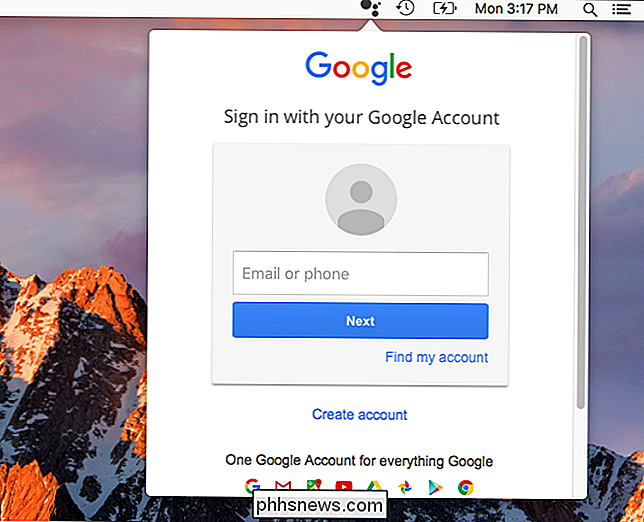
Después de eso, verá un micrófono en la ventana emergente. Toca para comenzar a hablar con el Asistente de Google. También puede activar el asistente presionando la tecla de comando izquierda dos veces.
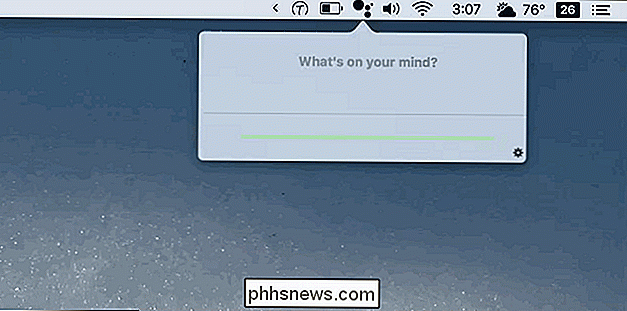
No hay mucho en términos de retroalimentación visual: verá las palabras que dijo transcritas, y eso es todo. Al momento de escribir esto, no hay forma de que la aplicación le muestre visualmente las cosas, y no obtendrá la integración del sistema de archivos como lo ofrece Siri. Puede hacer preguntas, y eso es todo.
Aun así, es notable cuán rápido puede reaccionar esta herramienta ante el habla. Le pregunté sobre el clima, mi calendario y las preguntas poco claras sobre los líderes mundiales, y obtuve respuestas al instante. Incluso le pregunté cuántas cucharadas había en un cuarto de taza, y me enteré de inmediato (son cuatro). Dale una oportunidad y compara las respuestas de Google con las de Siri. Ninguno de los dos es perfecto, pero puede ser divertido compararlos, así que disfruta.

Cómo restablecer la configuración de fábrica de Kwikset Kevo
Si planea vender su Kwikset Kevo, o simplemente mudarse a otra casa y no planea llevarlo consigo, así es cómo para restablecerlo de fábrica para que sus claves digitales se borren por completo. RELACIONADO: Cómo volver a escribir su Kwikset Bloqueo de SmartKey en su clave anterior Desafortunadamente, el proceso no es tan obvio como Kwikset podría lo han logrado, ya que ninguno de los botones en la cerradura dice "reiniciar", y no hay forma de restablecer el bloqueo de la aplicación.

Cómo configurar MyQ para abrir su puerta de garaje desde su teléfono inteligente
Si tiene un abrepuertas de garaje más nuevo de Chamberlain (o su marca profesional LiftMaster), es probable que venga con MyQ . A continuación, le mostramos cómo configurarlo para que pueda abrir y cerrar la puerta de su garaje de forma remota utilizando su teléfono inteligente. RELACIONADO: Cómo controlar su puerta de garaje MyQ desde la pantalla de inicio de su teléfono ¿Qué es MyQ?



